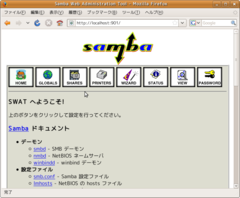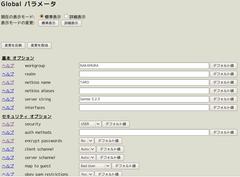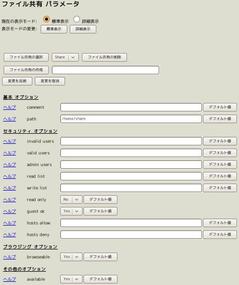Sambaは、Windowsのファイルサーバを構築するサーバアプリケーションです。管理ツールとして「SWAT(Samba Web Administration Tool)」を使って構築してみました。ここでは、「/home」の配下に作った「/home/share」フォルダを誰でもアクセスできる様なファイルサーバとしました。
■Sambaのインストール
「システム/システム管理」メニューから「Synapticパッケージマネージャー」を起動します。以下の4つのパッケージを選択して、「適用」ボタンをクリックしてインストールします。
・samba
・samba-doc
・swat
・xinetd
■SWATの設定
(1)テキストエディタを起動し、SWATの設定ファイルを「/etc/xinetd.d/swat」として作成します。
$ sudo gedit /etc/xinetd.d/swat
【swatファイルの内容】
service swat
{
port = 901
socket_type = stream
wait = no
only_from = 127.0.0.1
user = root
server = /usr/sbin/swat
disable = no
}
(2)xinetdを再起動します。
$ sudo /etc/init.d/xinetd restart
* Stopping internet superserver xinetd [ OK ]
* Starting internet superserver xinetd [ OK ]
(3)SWAPを利用するため、rootユーザのパスワードを変更します。
$ sudo passwd root
新しいUNIXパスワードを入力してください:
新しいUNIX パスワードを再入力してください:
passwd: パスワードは正しく更新されました
■SWATによるSambaの設定
(1)ブラウザから「https://localhost:901/」を開きます。この時、ユーザ認証を求められるので、ユーザ名「root」とパスワードを入力します。以下の様な画面が開きます。
(2)Windowsに合わせて、ワークグループの設定をします。SWAT上部の「GLOBALS」ボタンをクリックし、Globalパラメータの設定画面を開きます。「基本 オプション」の「workgroup」の名前をWindowsの設定に合わせて変更します。次に、「セキュリティオプション」の「map to guest」を「Bad User」に設定します。これで、誰でもファイルサーバにアクセスできる様になります。そして、最後に「変更を反映」ボタンをクリックします。
(3)公開する「/home/share」フォルダを誰でもアクセスできる様に設定します。SWAT上部の「SHARES」ボタンをクリックして、「ファイル共有パラメータ」の設定画面を開きます。「ファイル共有の作成」ボタンの右側のテキストボックスに、公開するフォルダの名称(任意)を入力し(ここでは「Share」)、「ファイル共有の作成」ボタンをクリックします。表示されるパラメータで、以下を設定します。最後に、「変更を反映」ボタンをクリックします。
・基本オプションの「path」に公開するフォルダのパス「/home/share」を指定
・セキュリティオプションの「read only」を「No」
・セキュリティオプションの「guest ok」を「Yes」
・ブラウジングオプションの「browseable」を「Yes」
・その他のオプションの「available」を「Yes」
■Windowsマシンからアクセス
エクスプローラからネットワークコンピュータをアクセスすると、「ワークグループ」の中に、Ubuntuマシンが見えるので、後はWindowsマシン同士と同様にアクセスができます。